Macを使い、わたわたとキーボード作業しながら、ショートカットを打ち込む。
すると、いきなり画面が拡大表示する怪現象が!
結果、
「何もしてないのに、画面が大きくなった!」
みたいな電話が来てみたり。
「私は何もしてない」という虚偽の言葉に辟易していても、
一度電話に出てしまっては、居留守もクソもない、
一度LINEを既読にしたら、読んでないもクソもない。
ということで、画面ズーム表示の直し方をまとめておいて、余計な手間を減らしておきましょう。
なぜ、画面が拡大表示されたのか
これは、大アップル帝王様が、我ら人民に与えたもうた機能なのであります。
その名は、ズーム機能。
信者たちは皆、画面拡大表示機能を欲しているとアップル帝国の中の人たちが考え、アクセシビリティの中に素晴らしき画面拡大表示機能が盛り込まれているのです。
さらに、そのズーム機能にショートカットを振ってくれているので、いつでもキーボードから、一瞬で画面を拡大・縮小表示させることが可能!
ありがとうApple。
ありがとう!
オフにせよ!
ということで、オフにしましょう。
ズーム機能を解除するショートカット
まずは、今現在、絶賛ズーム中の方もいるかと思うので、戻すためのショートカットはこちら
⌥+⌘+8
を入力すると、ズーム機能からの卒業です。
ちなみに、
⌥:option
⌘:コマンド
ですぞ。
ちなみに、
8はテンキーの「8」だと動作しないかもしれませんぞ。
ショートカットをオフにしましょう
「ズーム機能」を選択して、「キーボードショートカットを使ってズーム」のチェックを外す。
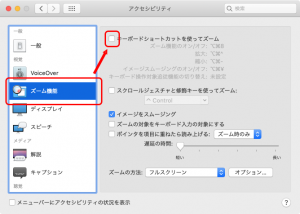
これで、さようなら。
ちなみに、ファインダー上(デスクトップ)じゃないと、このショートカットは機能しませんぞ。
そのため、各アプリに、ズーム機能と同じショートカットを振ってたりして、ファインダーを知らずに選択している状況で、このショートカットを入力してしまったら、ズーム機能がきいて、あら大変。
てきな感じが多いかなと思う。
とりあえず、ズーム機能があるってのを覚えておけば、戻し方もわかるってもんですわ。
おむすび
アクセシビリティをアピールしたいのはわかるけど、デフォルトでショートカットをオンにしないでほしい。
そもそも、ほとんどの人は「アクセシビリティ」という各機能が搭載されていることを知らないわけだし。
その上、アクセシビリティの「その各機能」が発動したら、ウィルスウィルス騒ぐだけで戻せないというわけだし・・・。
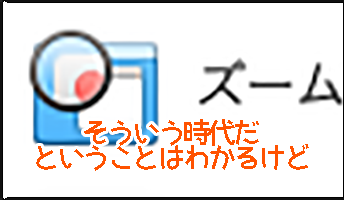
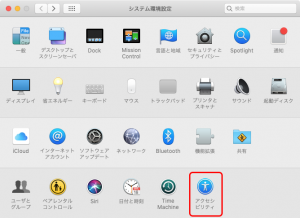

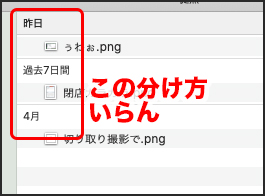



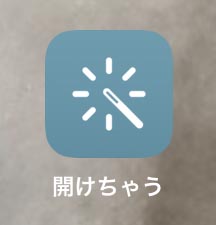
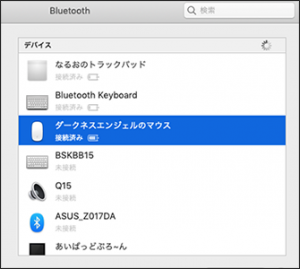


コメント
コメント一覧 (4件)
ありがとうございました!!!助かりました!いきなりドックもツールバーもいなくなりました。びっくりしました。
本当にありがとうございました〜!!
コメントありがとうございました!!!
ご助力できてうれしいでございますよ〜!!!
すいません、いきなり拡大してしまいます。
帝国の方々は余計な操作をせずとも拡大してやろう、とお考えのようです。
マウスをちょっとした動かし具合で拡大が始まります。
エクセルなんかはわざわざ画面右下のズームバーを戻さないと通常のサイズにはならないです。
もちろんアクセシビリティのチェックは外しています。
なんででしょうか。
コメントありがとうございやす。
エクセルもってことはコントロールキーがおかしいっていうか、おささった状態になってるっていうか、そんなんじゃねーですか。
もしくはタイムマシンで過去に行って、なんでもない状態の自分のMacと交換してくるとか。